PCが突然起動しなくなったとき、皆さんならどうしますか?ネットで同様の症状を調べたり、慌ててサポートセンターに電話したりしますよね。場合によっては、データ復旧ソフトやITサポートサービスを使わざるを得ない場面もあるでしょう。
しかし、そんな問題を解決してくれそうなWindows 11の最新機能「クイックマシンリカバリー(QMR)」が利用できるようになりました。
この機能を使うと、問題の起きたPCを自動的に修復してくれるようになるかもしれません。そこで、2025年に本格展開されたこの画期的な機能について、設定方法から注意点までわかりやすく解説していきます。
クイックマシンリカバリー(QMR)とは?PCトラブルの新しい解決策
クイックマシンリカバリー(Quick Machine Recovery、略してQMR)とは、Windows 11に搭載された自動復旧機能のこと。PCが起動できなくなったり、深刻なエラーが発生したりしたときに、従来のOS初期化やPCリカバリーのような手動操作を行うことなく、Microsoftのクラウドサービスから最新の修復プログラムを自動でダウンロードして、問題を解決してくれるというものです。
従来のWindowsでも「スタートアップ修復」という機能がありましたが、これはPC内に保存されている修復ツールしか使えませんでした。一方、クイックマシンリカバリーはインターネット経由で最新の修復策を取得できるため、より多くの問題に対応できるようになったのが大きな違いです。
特に注目したいのは、大規模なトラブルが発生したときの対応力です。例えば、世界中で同時に起きるような問題が発生した場合でも、Microsoftが素早く修復プログラムを配信できるため、ユーザーは操作不要で解決される可能性が高まります。
どんな仕組みで動いているの?クラウド連携の威力
クイックマシンリカバリーの動作は、実はとてもシンプルです。PCの起動に2回連続で失敗すると、自動的にWindows回復環境(WinRE)という特別なモードに切り替わります。この回復環境から、Microsoftのサーバーに接続して最新の修復プログラムを探すという流れになっています。
修復プログラムが見つかった場合は、自動的にダウンロードして適用されます。もし初回で解決策が見つからなくても、設定した間隔で自動的に再試行してくれるので、ユーザーは待っているだけでOKです。この「自動再試行」機能は、Microsoftが新しい修復プログラムを配信するタイミングを考慮して設計されています。
このクイックマシンリカバリーですが、Windows 11のエディションによって初期設定が異なります。Homeエディションでは最初から有効になっていますが、ProやEnterpriseエディションでは手動で有効化する必要があります。これは、企業ユーザーが独自のIT管理ポリシーを持っていることを考慮した設計になっているためです。
クイックマシンリカバリーが使える環境は?
クイックマシンリカバリーを使うには、Windows 11のバージョン24H2が必要です。ただし、24H2をインストールしていても、すべてのPCですぐに使えるわけではありません。
実は、この機能が実際に利用可能になったのは、2025年7月の更新プログラム「KB5062660」からです。そのため、最新の更新プログラムが適用されていなければ、クイックマシンリカバリーは使えないということになります。
もしこれから説明する設定項目が表示されていない場合は、Windows Updateで最新の更新プログラムを確認してみてください。
クイックマシンリカバリーを設定する
クイックマシンリカバリーの設定は、非常に簡単です。
まず、設定アプリで「システム」→「回復」をクリックします。
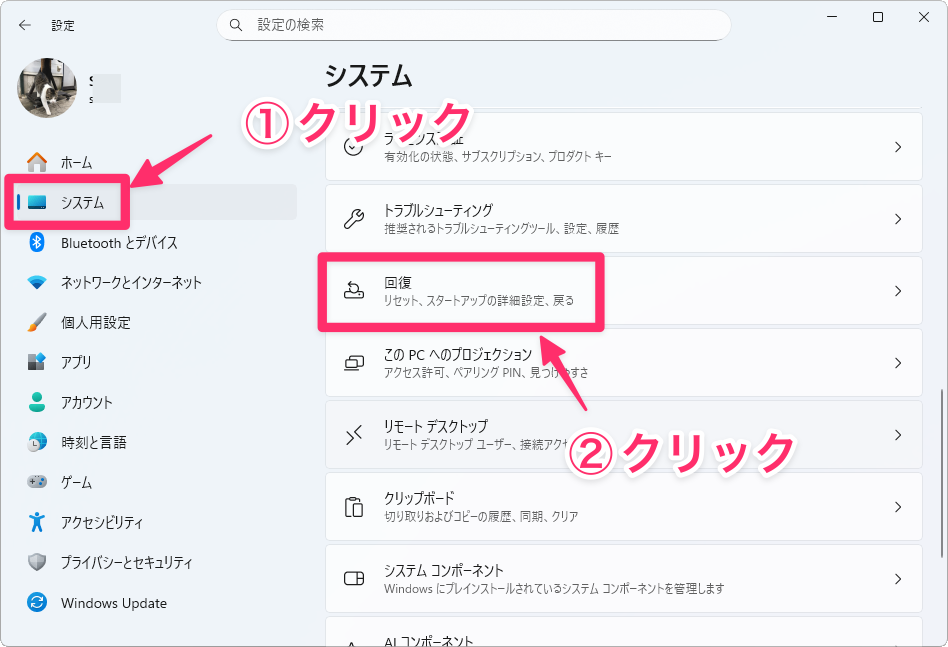
回復の設定画面が表示されるので、下部にある「クイックマシンリカバリー」をクリックします。
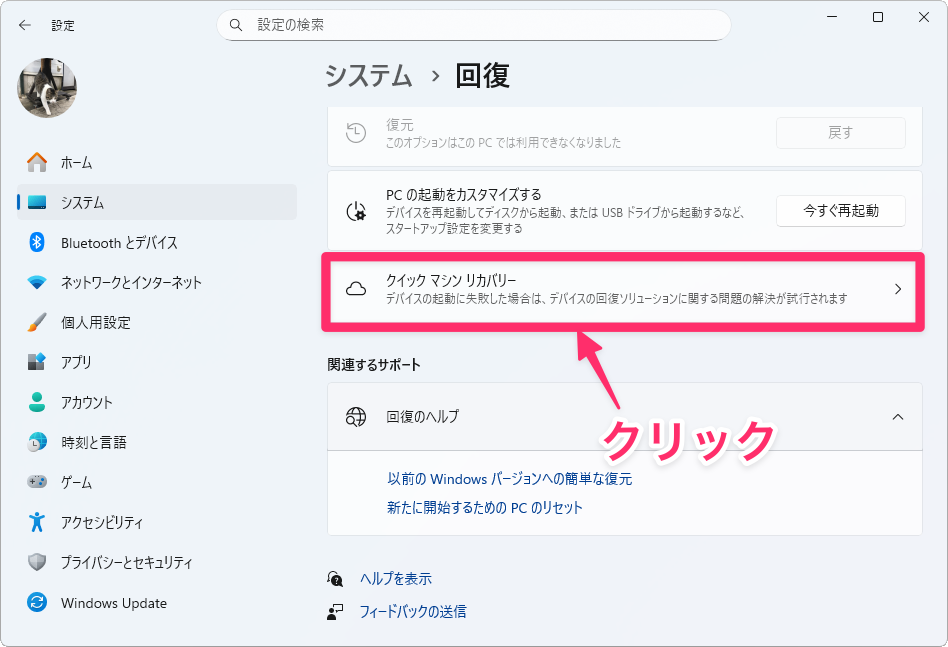
表示された画面で「クイックマシンリカバリー」をオンにします。
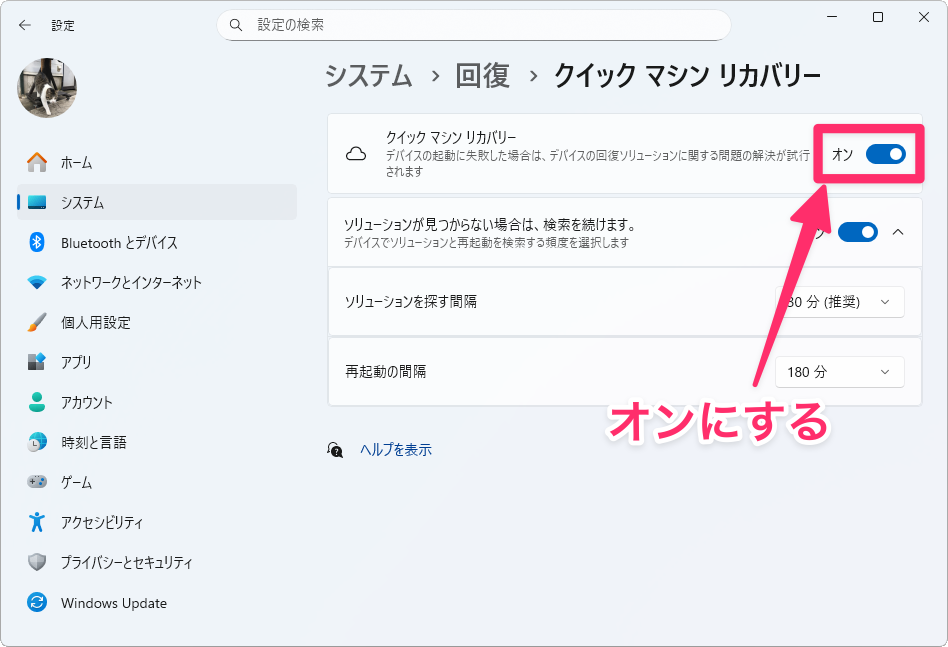
次に「ソリューションが見つからない場合は、検索を続けます。」をオンにし、修復プログラムを検索する間隔や、PCを再起動するタイミングを設定します。特に変更せずデフォルトの設定のままで問題ありません。
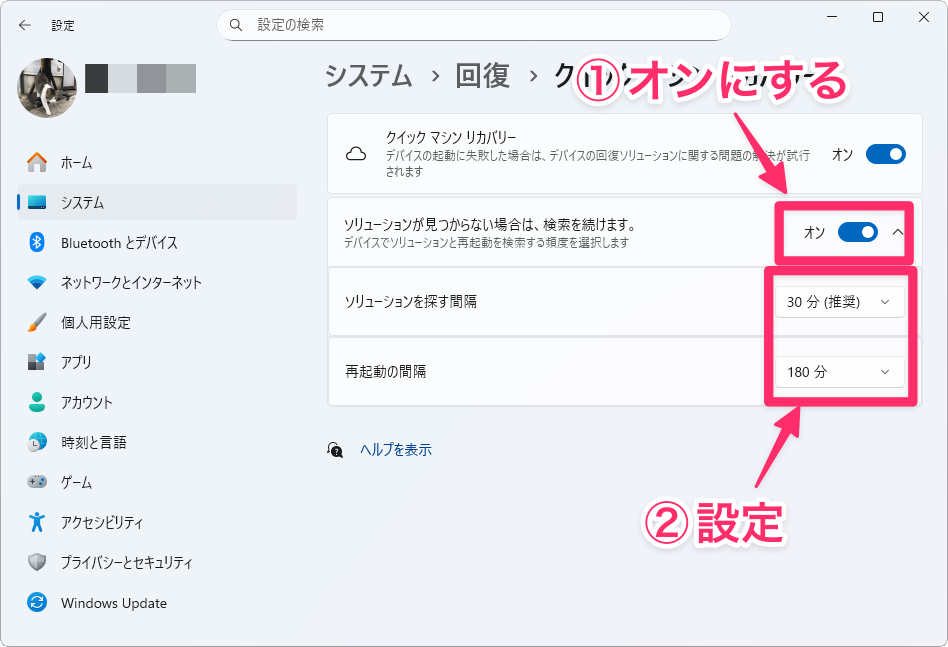
これで設定は完了です。ただし、企業で使用しているPCの場合は、IT管理者に必ず確認してから設定を変更してください。
知っておきたい注意点とリスク
クイックマシンリカバリーは便利な機能ですが、万能ではありません。いくつか知っておくべき注意点があります。
インターネット接続が必須!オフラインでは使えない
最も重要なのは、インターネット接続が必須だということです。オフライン環境では、従来のスタートアップ修復しか実行されないため、クイックマシンリカバリーの恩恵を受けることができません。もしQMRが機能しない場合は、パソコン修理サービスやリモートデスクトップ支援といった外部サポートを検討する必要もあります。特にハードウェアトラブルや深刻なデータ損傷時には、専門のデータ復旧ソフトやエンジニアの助けが有効です。
すべての問題を解決できるわけではない
この機能は「ベストエフォート型」のサービスです。つまり、すべての問題を必ず解決できるわけではないということです。ハードウェアの物理的な故障や、深刻なデータ破損などには対応できない場合があります。そのため、重要なデータは定期的にバックアップを取るなど、他の対策も併せて行うことが大切です。
プライバシーに関する留意点
プライバシーの観点から気になる方もいるかもしれませんが、修復プロセスの際に一部の診断データがMicrosoftに送信される場合があります。これは問題を特定し、適切な修復プログラムを提供するために必要な情報ですが、気になる方はMicrosoftのプライバシーポリシーを確認しておくとよいでしょう。
企業PCでの利用は要確認
企業で使用しているPCの場合、組織のIT管理ポリシーによっては、クイックマシンリカバリーの使用が制限されている場合があります。そのため、設定を変更する場合は、IT管理者に相談してください。
実際の使用シーンを想定してみよう
では、クイックマシンリカバリーが実際にどんな場面で役立つのか、具体例を見てみましょう。
Windows Update後の起動トラブルを自動解決
まず、Windows Updateの適用後にPCが起動しなくなったケースです。これは意外とよくあるトラブルですよね。クイックマシンリカバリーが有効になっていれば、PCが自動的に問題を検知し、Microsoftのサーバーから修正プログラムをダウンロードして適用してくれます。ユーザーは特別な操作をする必要がなく、少し待つだけで問題が解決される可能性があります。
ドライバーやソフトウェアの不具合にも対応
サードパーティ製のドライバーやソフトウェアが原因で起動できなくなった場合も、Microsoftはさまざまな問題に対する修復プログラムを継続的に開発・配信しているため、最新の解決策が自動的に適用される可能性が高くなります。
世界規模の障害でも迅速に復旧
特に注目したいのは、世界規模で発生する問題への対応です。2024年に発生したCrowdStrikeの大規模障害のような事態が起きても、Microsoftが迅速に修復プログラムを配信できるため、ユーザーへの影響を最小限に抑えることができます。
まとめ:クイックマシンリカバリーで安心のWindows 11ライフを
Windows 11のクイックマシンリカバリーは、PCトラブルに対する新しいアプローチを提供する画期的な機能です。クラウド連携による最新の修復プログラムの自動適用により、従来よりも多くの問題を解決できるようになっています。
設定も簡単で、更新プログラム「KB5062660」を適用したWindows 11バージョン24H2以降のPCなら誰でも利用できます。ただし、インターネット接続が必須であることや、すべての問題を解決できるわけではないことなど、いくつかの制限事項も理解しておく必要があります。
PCのトラブルは誰にでも起こりうることです。しかし、クイックマシンリカバリーをオンにしておけば、慌てることなく対処できる可能性が高まります。Homeエディションは自動でオンになっていますが、Pro以上のエディションは自分で設定を変更する必要があるので、設定を見直しておくのがおすすめです。
とはいえ、便利な機能ではありますが、完璧ではありません。クイックマシンリカバリーのような新機能に加え、クラウドバックアップやITサポートサービス、データ復旧ソフトといった対策も併用することで、Windows 11の安定運用と安心感を高めることができます。




